이 제어를 수정하면 이 페이지는 자동으로 업데이트됩니다.
MainStage 사용 설명서
- 시작하기
-
- 편집 모드 개요
- 센드 이펙트를 통해 오디오 라우팅하기
- 그래프 사용하기
- 컨트롤러 트랜스폼 생성하기
- 콘서트 프로젝트 간에 패치 및 세트 공유하기
- 콘서트 프로젝트의 오디오 출력 녹음
-
- 이펙트 개요
-
- MIDI 플러그인 사용하기
- 조합 버튼 컨트롤
- Note Repeater 파라미터
- 랜더마이저 컨트롤
-
- Scripter 사용하기
- Script Editor 사용하기
- Scripter API 개요
- MIDI 프로세싱 함수 개요
- HandleMIDI 함수
- ProcessMIDI 함수
- GetParameter 함수
- SetParameter 함수
- ParameterChanged 함수
- Reset 함수
- JavaScript 객체 개요
- JavaScript Event 객체 사용하기
- JavaScript TimingInfo 객체 사용하기
- Trace 객체 사용하기
- MIDI 이벤트 beatPos 속성 사용하기
- JavaScript MIDI 객체 사용하기
- Scripter 컨트롤 생성하기
- Transposer MIDI 플러그인 컨트롤
-
- 악기 소개

MainStage에서 Touch Bar 사용자화하기
Touch Bar 사용자화 윈도우를 사용하여 대부분의 Touch Bar 스크린을 사용자화할 수 있습니다.
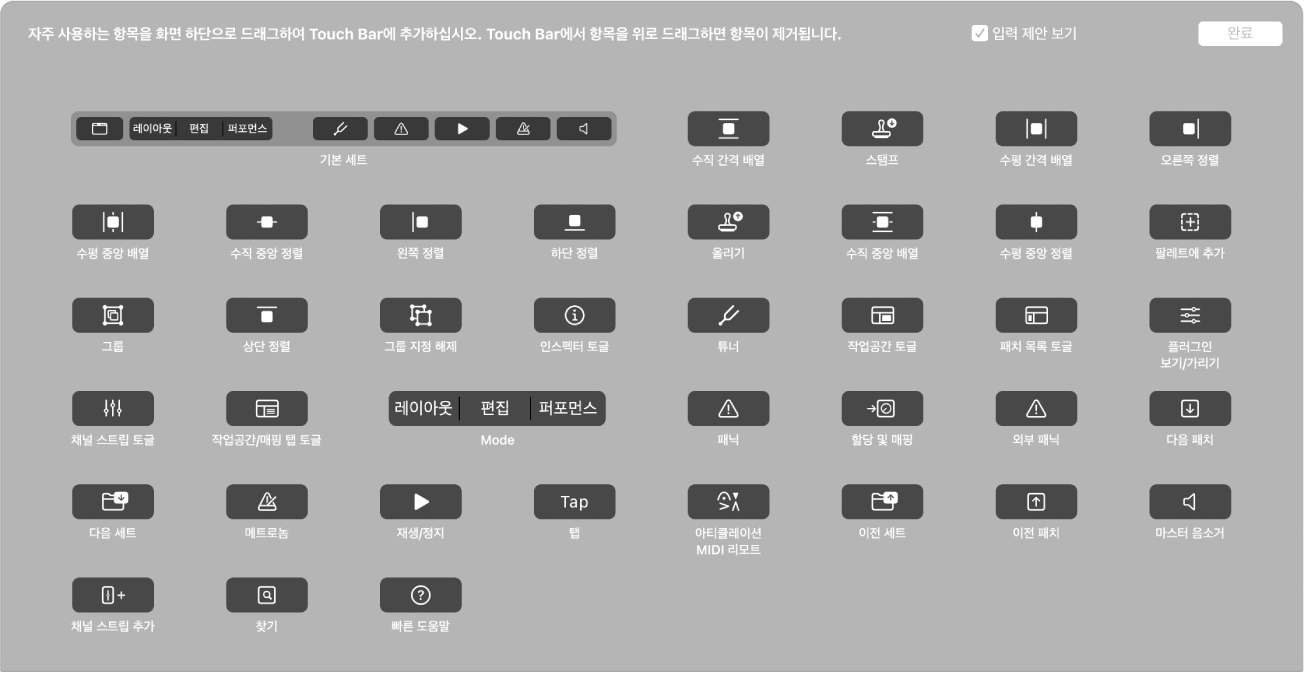
키 명령 편집기의 키 명령 스크린에 있는 버튼을 사용자화할 수 있습니다.
Touch Bar 사용자화 윈도우 열기
MainStage에서 보기 > Touch Bar 사용자화를 선택합니다.
항목 추가, 제거 또는 재정렬하기
MainStage에서 다음을 수행하십시오.
버튼 추가: 트랙패드나 마우스를 사용하여 스크린의 버튼을 Touch Bar로 드래그합니다. 그러면 Touch Bar의 버튼이 약간 흔들립니다.
버튼 제거: 트랙패드나 마우스를 사용하여 Touch Bar의 버튼을 스크린으로 드래그합니다.
버튼 재정렬: 손가락을 사용하여 Touch Bar에서 버튼을 드래그합니다.
Touch Bar 사용자화가 완료되면 Touch Bar 사용자화 윈도우에서 완료를 클릭합니다.
키 명령 스크린의 버튼 사용자화하기
MainStage에서 MainStage > 키 명령 > 사용자화를 선택하거나 Option-K를 눌러 키 명령 편집기를 엽니다.
키 명령 편집기는 키 명령 스크린에서 현재 할당된 키 명령을 보여주는 가상 Touch Bar와 함께 열립니다.

Touch Bar에는 키 명령 스크린도 표시됩니다.
버튼 추가: 키 명령 편집기의 명령 목록에 있는 키 명령을 가상 Touch Bar의 버튼 중 하나로 드래그합니다.
버튼 제거: 가상 Touch Bar에 있는 키 명령 버튼을 드래그하여 제거합니다.
피드백을 보내 주셔서 감사합니다.